Kaip nustatyti disko serijos numerį
Windows sistemoje
Windows sistemoje yra įrankis, leidžiantis perskaityti vieno ar kelių diskų serijos numerius. Programa vadinas DiskID32 ir yra atvirojo kodo. Pirmiausia atidarykite programos aplanką naudodami konsolę ir įveskite šią komandą:
diskid32.exe Jūs gausite daugiau informacijos apie savo diskus. Pažvelkite į informaciją po kiekvienu disku. Kiekvieno disko serijos numerį galite pamatyti šalia Drive Serial Number. Pavyzdys:

Linux sistemoje
Yra du būdai nustatyti disko serijos numerį. Pirmasis naudojant udevadm: /sbin/udevadm info --query=property --name=sda |grep ID_SERIAL Ir antrasis su hdparm: Atidarykite terminalą ir įveskite šią komandą: sudo hdparm -i /dev/sda |grep SerialNo Naudojant sudo, gausite administratoriaus teises, kurios reikalingos informacijai skaityti iš disko. Galite pasinaudoti hdparm funkcija, kuri suteikia jums informaciją apie diską. Su -i /dev/sda galite suteikti hdparm parametrą, kuris suteiks jums konkretią informaciją apie diską. Tačiau aparatinė įranga, kurią norite patikrinti, gali skirtis pagal sąsają:
- IDE / ATA įrenginys:
-i /dev/hd[a-t] - SCSI / SATA įrenginys:
-i /dev/sd[a-z]
Toliau, naudodami | grep SerialNo, išfiltravę disko serijos numerį iš rezultatų, gausite norimą informaciją. Jei ši komanda grąžina klaidą, turbūt turėsite įdiegti patį programinį paketą: sudo apt-get install hdparm
FreeBSD sistemoje
Jūs galite naudoti šią komandą FreeBSD sistemoje: smartctl -a /dev/ad0 |grep Serialsmartctl yra funkcija, leidžianti jums skaityti diskų informaciją. Su -a parametru galite matyti visą prieinamą informaciją apie pirmą priskirtą diską. Čia taip pat taikomos įvairios sąsajos įrenginiams:
- IDE / ATA įrenginys:
-a /dev/ad[0-9]+ - SCSI įrenginys:
-a /dev/da[0-9]+ARBA-a /dev/pass[0-9]+ - SATA įrenginys:
-a /dev/ada[0-9]+
Su | grep Serial, galite išfiltruoti disko serijos numerį iš informacijos. Pavyzdys:
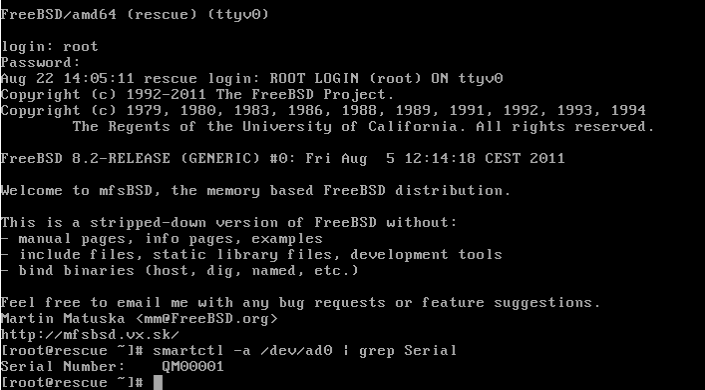
Informacija apie sugedusius diskus
Norint aptikti pažeistus diskus, patartina naudoti įrankį, kuris gali atpažinti tokius defektus. Mes naudojame Smartmontools Windows, Linux ir FreeBSD operacinėse sistemose.
Windows operacinėje sistemoje
DEMESIO: Sąrankos metu BŪTINA pažymėti PATH variable. Arba galite nustatyti programos kelią aplinkos kintamuosiuose. Kai sėkmingai įdiegėte įrankį, galite atidaryti komandinę eilutę. Įveskite šią komandą, kad patikrintumėte, ar programa gali būti naudojama:
smartctl -h Komandinėje eilutėje dabar turėtumėte pamatyti sąrašą komandų, kurias galite naudoti smartctl. Kadangi smartctl elgiasi būtent taip pat kaip ir Linux sistemoje, Windows operacinėje sistemoje galite naudoti tuos pačius parametrus. Turėkite omenyje skirtingas sąsajas įrenginiams:
- IDE / ATA įrenginiai:
-H /dev/hd[a-t] - SCSI / SATA įrenginiai:
-H /dev/sd[a-z]
ĮSPĖJIMAS: Normalūs diskų pavadinimai, tokie kaip c:, neveikia!
Linux operacinėje sistemoje
Linux sistemose branduolio pranešimai ir Smartmontools suteikia informacijos apie sugedusį diską. Branduolio pranešimus galite pamatyti naudodami dmesg. Čia ypač svarbu atkreipti dėmesį į pranešimus, prasidedančius ata. Pavyzdžiui, galite naudoti dmesg | grep ata. Pirmiausia turite įdiegti Smartmontools Linux sistemose. Paketo ID gali skirtis priklausomai nuo sistemos:
- Debian:
smartmontools - Fedora:
kernel-utils
Jums reikia turėti administratoriaus teises diegimui. Tada galite tęsti darbą konsolėje. (Svarbu pastebėti: Jums reikia administratoriaus teisių visam procesui.) Įveskite šią komandą konsolėje:
smartctl -H /dev/sdaTurėkite omenyje skirtingas sąsajas įrenginiams:
- IDE / ATA įrenginiai:
-H /dev/hd[a-t] - SCSI / SATA įrenginiai:
-H /dev/sd[a-z]
Šis nurodymas užklausia jūsų disko būklę. Jūs gausite pranešimą, ar galima toliau naudoti diską. Jei rodomas FAILED!, tai kažkas negerai su jūsų disku. Jei rodoma PASSED, tai jūsų diskas yra tvarkingas. Jei norite gauti tikslų rezultatą savo disko atžvilgiu, galite naudoti pateiktą lentelę. Ją rasite naudodami tą pačią komandą Failed Attributes:. Atraskite atributų paaiškinimus Measured Values for Attributes skyriuje. Vertindami savo lentelę naudodami išmatuotus vertės, gausite apžvalgą apie klaidas savo diske. Jei norite aptikti visas galimas klaidas savo diske, galite naudoti komandą smartctl -A /dev/sda. (BŪKITE DĖMESINGI į savo įrenginių tipus čia.) Šį kartą matysite visas prieinamas klaidas. Dabar galite vertinti lentelę. Atraskite atributų paaiškinimus List of Attributes skyriuje.
FreeBSD operacinėje sistemoje
Verta pažvelgti į branduolio pranešimus (dmesg) FreeBSD operacinėje sistemoje, kad sužinotumėte daugiau apie galimas disko defektas. Kaip ir Windows ir Linux atveju, jums reikia įdiegti Smartmontools pakuotės tvarkyklėje. Galite naudoti šią komandą:
pkg_add -r -v smartmontools(Svarbu pastebėti: Jums reikia turėti administratoriaus teises visam procesui.) Kaip ir Linux atveju, FreeBSD operacinėje sistemoje galite naudoti tąsias smartctl komandas. Tačiau yra viena maža skirtumas disko kelio pavadinime. Vietoje įprastų kelio detalių, pvz., /dev/hd[a-t] ir /dev/sd[a-z], naudokite naują kelią: /dev/ad[0-9]+.
Atributų sąrašas
| Parametro Pavadinimas | Aprašymas |
|---|---|
| Neapdorotas skaitymo klaidų rodiklis | Kritiška. Mažesnė vertė rodo, jog yra neištaisomų skaitymo klaidų, susijusių su disko paviršiumi arba magnetiniais galvutėmis. |
| Efektyvumo pralaidumo | Kritiška. Bendras pralaidumo veiksnys. Mažos vertės rodo, jog diskas nebepajėgus dirbti maksimaliu greičiu. |
| Paleidimo laikas | Vidutinė laiko trukmė, per kurią diskas pagreitina savo diskus. Blogos vertės gali rodyti problemų su saugojimu, dažnai kilusių dėl per aukštos temperatūros. |
| Paleidimo/Stabdymo skaičius | Ne kritiška. Skaičiuoja disko paleidimo/stabdymo ciklų skaičių. |
| Perkeltų sektorių skaičius | Labai kritiška. Skaičiuoja, kiek atsarginių sektorių priskirta kietajam disui. Rodo problemas su medija. |
| Skaitymo kanalo marža | Rodo, kiek juostos plotis vidutiniškai naudojamas skaitymo operacijoms. Tikslus aprašymas nėra dokumentuotas. |
| Ieško klaidų rodiklis | Kritiška. Skaičiuoja klaidų dažnį skaitymo operacijų metu, priklausančią nuo padėties sistemos ar paviršiaus būklės. |
| Ieško laiko efektyvumas | Bendras rodiklis, apibūdinantis magnetinių galvutės ieško operacijos veikimą. Mažos vertės rodo mechaninius problemų. |
| Įjungimo valandų skaičius | Skaičiuoja valandų skaičių įjungimo būsenoje. Formatas daugiausia priklauso nuo gamintojo. |
| Diskų paleidimo bandymų skaičius | Kritiška. Rodo bandymų skaičių pradėti taip, kad diskas galėtų pasiekti visiškai veikiančią savo greitį. |
| Perskirstymo bandymų skaičius | Kritiška. Skaičiuoja, kaip dažnai diskui reikia perskirstyti skaitymo/rašymo galvutes. Rodo mechaninį gedimą. |
| Įrenginio įjungimo ciklo skaičius | Rodo statistiką, kaip dažnai kietasis diskas įjungiamas ir išjungiamas. |
| Minkštosios skaitymo klaidos rodiklis | Rodo, kaip dažnai operacinė sistema pranešė apie klaidą skaitydama duomenis iš disko. |
| G-jutiklio klaidų rodiklis | G-jutiklis reiškia smūgio jutiklį, kuris matuoja stiprias vibracijas veikimo metu. |
| Galios išjungimo ciklo skaičius | Galiausiai rodo, kiek kartų kietasis diskas buvo išjungtas. |
| Pakrovimo/Iškrovimo ciklų skaičius | Rodo, kaip dažnai diskas deda savo skaitymo/rašymo galvutes į parkavimo padėtį (nusileidimo zonos padėtį). |
| Temperatūra | Nurodo disko temperatūrą. Tai nesvarbu, nes daugeliui įrenginių vertės yra daug netikslios. |
| Perkėlimo įvykių skaičius | Labai kritiška. Skaičiuoja kiekvieną diskui bandant perskirstyti sektorius, net jei tai nepavyksta. |
| Esamas laukiančių sektorių skaičius | Labai kritiška. Rodo nestabilių sektorių skaičių, kurie laukia perkėlimo į specialią rezervuotąją sritį. |
| Nepataisomo sektoriaus skaičius | Labai kritiška. Defektinių sektorių skaičius, kurių vidinė loginė disko dalis negali atkurti ir perkelti į rezervuotąją sritį. |
| UltraDMA CRC klaidų rodiklis | Kritiška. CRC klaidų skaičius duomenų perdavimo metu. Gali rodyti defektinius kabelius, tvarkyklės konfliktus ar perkrovimo problemas. |
| Rašymo klaidų rodiklis | Kritiška. Skaičiuoja klaidų dažnį rašant sektorius. |
| Disko poslinkis | Labai kritiška. Ši vertė rodo, ar dėl temperatūros problemų ar smūgio poveikio buvo pasikeitęs pusiausvyros būklė. |
| Įkrautų valandų skaičius | Rodo, kiek diskas praleido apkrovos būsenoje. Tai parodo magnetinių galvutės aktuatoriaus judėjimą. |
| Iškrovimo/Pakrovimo bandymų skaičius | Nedokumentuotas skaičiaus vienetas, nurodantis kiek kartų bandyta įkrauti, kai skaitymo/rašymo galvutės keičia savo padėtį. |
| Iškrovimo trintis | Rodo statistinę reikšmę, parodančią trinties lygį, sukeltą veikiant diskui. |
| Iškrovimo laikas | Nurodo, kiek laiko magnetinių galvutės aktuatorius nebuvo parkavimo zonos padėtyje. |
| Trosų stiprinimo skaičius | Skaičiuoja kiekvieną disko vidaus logikos bandymą suderinti sukibimą. |
| GMR galvos amplitudė | Grynai statistinė vertė, aprašanti kiekvieno persikėlimo į priekį/atgal judėjimo atstumą, padengtą skaitymo/rašymo galvutėmis. |
Matuojamieji atributų vertės
| Atributas | Aprašymas |
|---|---|
| VALUE | Yra normalizuota matuojama vertė, kuri daugiausia skaičiuoja atgal (kuo mažesnė, tuo blogiau) |
| WORST | Blogiausia vertė iki šiol. |
| THRESHOLD | Ribos, žemiau kurios vertė neturėtų kristi. |
| TYPE | Šiokios tokios parametraus apibrėžimo reikšmė: Pre-fail yra įspėjimas apie artėjantį gedimą, o Old age reiškia, kad tai daugiausia progresuojanti senėjimo problema. (Dabartinė temperatūra nebūtinai tenka vienai ar kitai kategorijai.) |
| UPDATED | Rodo, ar vertė nuolat (visada) atnaujinama, ar ji atnaujinama pirmiausia per Offline data collection tipo savitikrinimą. |
| RAW_VALUE | Yra faktinė matuojama vertė, tai yra išmatuota temperatūra arba klaidų skaičius. |
Sukurti pilną SMART žurnalą
Norėdami sukurti pilną SMART žurnalą, naudokite smartctl komandą su parinktimi -x. Disko specifikacija panaši į paaiškinimą, pateiktą skiltyje Informacija apie sugedusius diskus.
Paleisti SMART savitikrinimą
Savitikrinimą galite paleisti naudodami smartctl ir parinktį -t short arba -t long. Disko specifikacija panaši į paaiškinimą, pateiktą skiltyje Informacija apie sugedusius diskus. Šis savitikrinimas yra gamintojo specifinis testas ir atliekamas iš disko įtaisos. Testo metu neturėtumėte naudoti serverio, nes tai gali sustabdyti testą.
Aparatinės patikros veikimas
Testas prasideda skaitymo testu kiekviename diske. Iš kiekvieno disko skaitoma maždaug 100 GB duomenų. Tikrinama, ar yra skaitymo klaidų. Patys duomenys nedetalizuojami ir iš karto išmetami. Baigus skaitymo testą, nuskaitomi disko SMART vertės. Jos peržiūrimos ir tiriamos dėl nukrypimų, kurie galėtų rodyti į defektą. Patikrinus SMART vertes, pradedamas ilgas arba trumpas testas, priklausomai nuo pasirinkimo. Trumpame teste tiriami tik dalis disko. Tai sutrumpina testo trukmę. Ilgas testas tikrina visus disko sektorius kelis kartus. Detaliai atlikti savitikrinimo testai priklauso nuo gamintojo ir dažnai nežinomi tiksliai. Baigus savitikrinimą, rezultatas dar kartą patikrinamas ir vėl peržiūrimos SMART vertės. Galiausiai gauti rezultatai patikrinami, ir sukuriamas žurnalas su galutiniu rezultatu kiekvienam disko (hddtest-[serijos numeris].log). Juos galite rasti pagal /root/hwcheck-logs/.
Diskai su RAID kontroleriais
Windows
Adaptec sukūrė administravimo įrankį, skirtą ištraukti diskų informaciją iš RAID sistemos. Šis programa yra grafiškai struktūrizuotas ir vadinamas Adaptec Storage Manager. Norėdami tai padaryti, naudokite vartotojo duomenis, esančius jūsų patvirtinimo el. laiške. Įdiekite ir paleiskite programą savo serveryje. Atsiras grafinė naudotojo sąsaja. Toliau spustelėkite Direct Attached Storage kairėje lange. Pažvelkite į dešinę išskleidžiamojo meniu. Dukart spustelėkite įdiegtą operacinę sistemą su atitinkamu IP ir sistema. Turėtų sekėti prisijungimo duomenų užklausa. Kai prisijungsite, atsiras pranešimas, kad buvo rastas RAID kontroleris. Patvirtinkite su Register Later, o tada dukart spustelėkite ant RAID kontrolerio. Atsiras sąrašas visų diskų, esančių RAID kontroleryje. Dukart spustelėkite pasirinktą diską. Atsivers langas, kuriame galėsite gauti disko informaciją.
Linux
smartctl paprastai rodo disko serijinį numerį. Tačiau egzistuoja specialios programos įvairiems kontroleriams:
3ware kontroleriai su tw_cli
tw_cli turėtų būti sudarytas iš distribucijos šaltinių. Paleiskite tw_cli nenurodydami parametrų:
tw_cliDabar įveskite komandą:
/cx/py show serialx žymi kontrolerio numerį, o O y – disko numerį.
Adaptec kontroleris su arcconf
Linuxui jums reikės įrankio, vadinamo arcconf. Ištraukite failą. Tada perkelskite jį:
mv arcconf-64 /usr/local/bin Toliau paverčiame arcconf vykdomuoju failu:
chmod +x /usr/local/bin/arcconfDabar vykdykite failą:
/usr/local/bin/arcconf Gali prireikti įdiegti libstdc++5, nes arcconfig reikalauja šio paketo. Jei atsiranda galimų komandos parametrų sąrašas, programa veikia teisingai. Dabar galite perskaityti disko serijinį numerį naudodami komandą ./usr/local/bin/arcconf getconfig 1. Skaitmuo 1 nurodo, kuris RAID kontroleris yra susijęs. Tačiau atkreipkite dėmesį, kad jūsų disko RAID atveju pirmiausia bus išvardinti iš Physical Device information. Disko serijinį numerį galite rasti Serial number. Šis įrankis taip pat suteikia papildomos naudingos informacijos apie jūsų diskus.
FreeBSD
Norėdami gauti disko serijinį numerį FreeBSD, įveskite šią komandą terminalu:
portsnap fetch update cd /usr/ports/sysutils/arcconf makeinstall clean && rehash Komanda /usr/local/sbin/arcconf getconfig 1 leidžia pasiekti diskus. Būkite atidūs čia, nes skaitmuo po getconfig nurodo RAID kontrolerį. Kaip ir Linux, galite rasti įvairios informacijos apie diską ir Serial numberPhysical Device information skyriuje.









